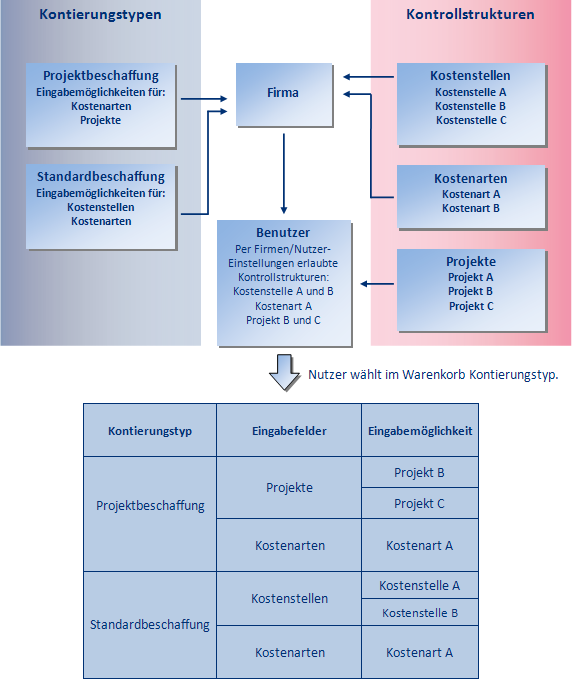| Inhaltsverzeichnis anzeigen |  |
Kontierung: Thema
Thema | Anleitung | Administration
Zum Kontrollieren und Optimieren Ihrer Kosten bietet impact ordering® verschiedene Kontierungselemente an, etwa Kostenstellen, Kostenarten oder Projekte. Damit überblicken Sie, wohin ihre Gelder fließen, für was sie verwendet werden und identifizieren Kostentreiber. Auch Ihre Budgetplanung lässt sich mit Kontierungselementen umsetzen.
Auf Kontierungselemente können Sie Genehmigungsregeln anwenden und haben so stets die volle Kontrolle über Kosten und Budget.
Die Auswertung der Kontierungsdaten erfolgt in der Regel in einem externen System, beispielsweise SAP, kann aber auch über das Statistikmodul von impact ordering® erfolgen.
Inhalt
Einstellungen für Firmen und Unterfirmen
Einstellungen für einzelne Benutzer
Einstellungen im Rahmenvertrag und Fallback-Kostenart
Kategorien für Kontierungselemente
Status von Kontierungselementen
Kontierungselemente
Folgende Kontierungselemente stehen zur Verfügung:
- Kostenarten
Art der Kosten wie z.B. Reisekosten oder Personalkosten
- Kostenstellen
- Projekte
- Kreditkarten
- Kontrollstrukturen A bis D (nur bei entsprechender Lizenz)
Zusätzliche Kontrollstrukturen. Die Bezeichnung dieser Kontrollstrukturen ist frei wählbar und wird in der Ihrer Systemkonfiguration hinterlegt.
- PSP Elemente
Kontierungselemente für SAP, in der Regel mit Projektbezug
Kontierungselemente anlegen
Die Vorgehensweise beim Anlegen von Kontierungselementen ist für alle Elemente gleich:
- Erfassen der allgemeinen Daten
Beim Anlegen eines Kontierungselementes können Sie unter anderem eine Hierarchie definieren und einen Verantwortlichen für dieses Kontierungselement hinterlegen. Der Verantwortliche wird informiert, wenn der Status des Kontierungselements auf Abgeschlossen gesetzt oder das Enddatum des Kontierungselements erreicht wird. Zusätzlich wird der Verantwortliche in die Übersicht der Verantwortlichen eingefügt und kann Genehmigungsregeln zugeordnet werden.
- Hinterlegen des Budgets
Je Kontierungselement können Sie Gesamt-, Jahres-, Monats-, Wochen- oder Tagesbudgets hinterlegen.
Weitere Informationen dazu finden Sie unter Einstellungen für Budgets.
- Zuordnung des Kontierungselementes zu Firmen und Benutzern
Kontierungselemente können Sie beim Anlegen Ihrer Firma und/oder Ihnen selbst zuordnen.
Weitere Informationen finden Sie unter Zuordnungsoptionen.
- Bei bestimmten Kontierungselementen: Auswahl der Kategorie
> Kontierungselemente anlegen: Anleitung
Kontierungselemente zuordnen
Über die Zuordnungsoption legen Sie fest, ob das Kontierungselement beim Anlegen der im Feld Firma ausgewählten Firma zugeordnet wird.
Folgende Zuordnungsoptionen stehen zur Verfügung
- Erzeuge sichtbare Firmenzuordnung
Das Kontierungselement wird der im Feld Firma ausgewählten Firma zugeordnet und steht allen Benutzern dieser Firma nach dem Aktivieren und Sichtbarmachen zur Verfügung. Siehe dazu Einstellungen für Firmen und Unterfirmen.
Das Kontierungselement wird im Firmenprofil auf der Registerkarte Kontierung in der entsprechenden Zuordnungsliste unter Zugeordnete Elemente angezeigt. Das Kontierungselement ist mit einem Pluszeichen (+) markiert.
- Erzeuge versteckte Firmenzuordnung
Das Kontierungselement wird der im Feld Firma ausgewählten Firma zugeordnet und steht nur den Benutzern dieser Firma nach dem Aktivieren und Sichtbarmachen zur Verfügung, die dazu explizit berechtigt sind. Siehe dazu auch Einstellungen für Firmen und Unterfirmen sowie Einstellungen für einzelne Benutzer.
Das Kontierungselement wird im Firmenprofil auf der Registerkarte Kontierung in der entsprechenden Zuordnungsliste unter Zugeordnete Elemente angezeigt. Das Kontierungselement ist mit einem Minuszeichen (-) markiert.
- Erzeuge keine Firmenzuordnung
Das Kontierungselement kann zu einem späteren Zeitpunkt von einem Administrator der im Feld Firma ausgewählten Firma zugeordnet werden. Das Kontierungselement wird im Firmenprofil auf der Registerkarte Kontierung in der entsprechenden Zuordnungsliste unter Verfügbare Elemente angezeigt.
Gehört der Ersteller des Kontierungselementes zu der im Feld Firma ausgewählten Firma, kann er sich zusätzlich das Kontierungselement selbst zuordnen. Dazu ist die Option Erzeuge Benutzerzuordnung zu aktivieren.
> Kontierungselemente zuordnen: Anleitung
Definieren einer Hierarchie
Beim Anlegen eines Kontierungselementes können Sie unter anderem eine Hierarchie für das Kontierungselement definieren, indem Sie in der entsprechenden Auswahlliste ein übergeordnetes Kontierungselement wählen.
Beispiel
- Sie legen die Kostenart Reisekosten an.
- Danach legen Sie die Kostenarten Übernachtung, Flug und Bahn mit der übergeordneten Kostenart Reisekosten an.
- Wie sich Budgets in einer Hierarchie verhalten, wird über den Konfigurationsparameter <ControlStructure> festgelegt.
Kontierungselemente verwalten
Die Listen Ihrer Kontierungselemente finden Sie unter Leitstand > Firmen.
Kontierungselemente können Sie:
- bearbeiten
- löschen
Ein Kontierungselement ist nach dem Löschen unsichtbar. Das heißt, es kann nicht mehr verwendet werden, wird aber in allen Belegen, in denen es vor dem Löschen verwendet wurde, weiter angezeigt. Erst wenn keine Zuordnungen mehr existieren, erfolgt die endgültige Löschung.
> Kontierungselemente bearbeiten/löschen: Anleitung
Einstellungen für Firmen und Unterfirmen
Die Kontierung stellen Sie Im Firmenprofil auf der Registerkarte Kontierung ein. Eine Vererbung der Einstellungen auf Unterfirmen ist möglich, ebenso abweichende Einstellungen für einzelne Unterfirmen (Unterfirmen können auch Abteilungen sein).
Die Einstellungen, die Sie hier treffen, gelten für alle Benutzer dieser Firma. Es sei denn, am Benutzerprofil wurden abweichende Einstellungen getroffen.
 Die Verwendung von Produktverschlüsselungen und individuell definierten Bestellprozessen kann zu Konflikten mit diesen Einstellungen führen. Wenn Sie beispielsweise eigene Bestellprozesse verwenden, werden unter Umständen keine Kontierungselemente im Warenkorb angezeigt, auch wenn Sie diese hier aktivieren.
Die Verwendung von Produktverschlüsselungen und individuell definierten Bestellprozessen kann zu Konflikten mit diesen Einstellungen führen. Wenn Sie beispielsweise eigene Bestellprozesse verwenden, werden unter Umständen keine Kontierungselemente im Warenkorb angezeigt, auch wenn Sie diese hier aktivieren.
Folgende Einstellungen stehen für jedes Kontierungselement zur Auswahl:
- ... eingeschaltet: Aktiviert dieses Kontierungselement. Alle anderen Einstellungen, die das Kontierungselement betreffen, haben nur dann Auswirkungen, wenn diese Option aktiviert ist.
- ... ist/sind obligatorisch: Im Warenkorb muss dieses Kontierungselement angegeben werden. Ist die Option deaktiviert, kann ein Warenkorb auch ohne Angabe dieses Kontierungselementes versendet werden.
- ... für diese Firma anzeigen: Kontierungselemente, die in der Zuordnungsliste rechts stehen und mit einem Pluszeichen versehen sind, können von allen Benutzern dieser Firma ausgewählt werden.
- ... für den Benutzer anzeigen: Wurden einem Benutzer im Benutzerprofil zusätzliche Kontierungselemente explizit zugewiesen, können diese von dem Benutzer ebenfalls ausgewählt werden.
- Benutzer kann ... eingeben: Verborgene Kontierungselemente (stehen in der Zuordnungsliste rechts und sind mit einem Minuszeichen versehen) sind im Warenkorb dennoch auswählbar.
- Benutzer kann ... neu anlegen: Anlegen von Kontierungselementen im Warenkorb erlaubt.
- Keine Vererbung von übergeordneter Firma: Kontierungselemente der übergeordneten Firma werden nicht übernommen.
- Benutzer darf ... nur sehen: Das Kontierungselement wird im Warenkorb angezeigt, ohne dass der Benutzer die Kontierung ändern kann. Sinnvoll ist diese Einstellung, wenn beispielsweise mit Vorlagen gearbeitet wird, bei denen die Kontierung bereits eingestellt ist.
- Format für ... Nummern: Anzeige des Standardformats für Kontierungselemente. Der Standardwert ist 32 Zeichen. Wurden Kontrollstrukturkonfigurationen bereits importiert und der Firma zugeordnet, wird die Schaltfläche Eingabefelder konfigurieren angezeigt. Klicken Sie auf diese Schaltfläche, um ein Format für die Kontrollstruktur festzulegen. Weitere Informationen finden Sie unter Formate für Kontrollstrukturen.
- gilt für alle Unterfirmen: Vererben der Einstellung auf Unterfirmen.
Hinweis: Wenn Sie das Firmenprofil speichern, verlassen und wieder öffnen, sind die Haken bei gilt für alle Unterfirmen nicht mehr vorhanden, die Einstellungen wurden jedoch gespeichert und können im Profil der Unterfirmen eingesehen werden.
Kontierungselemente Anzeigen/verbergen
Über die entsprechenden Schaltflächen unterhalb der Zuordnungsliste können Sie bereits zugeordnete Kontierungselemente anzeigen oder verbergen. Bei vererbten Kontierungselementen (graue Schriftfarbe) stehen diese Funktionen nicht zur Verfügung. Anzeigen entspricht einer sichtbaren Firmenzuordnung, verbergen einer versteckten Firmenzuordnung.
Abweichende Einstellungen für einzelne Unterfirmen
Im Firmenprofil jeder Unterfirma können Sie in der Registerkarte Kontierung Einstellungen für die Kontierung vornehmen, die von den geerbten Einstellungen der übergeordneten Firma abweichen.
Geerbte Kontierungselemente werden in den Zuordnungslisten der Unterfirmen in der rechten Listenhälfte in grauer Schriftfarbe dargestellt. Wenn Sie über die Zuordnungsliste abweichende Kontierungselemente zuordnen, gelten diese, die Vererbung ist aufgehoben.
> Kontierung für Firmen einstellen: Anleitung
> Kontierungselemente verbergen/anzeigen: Anleitung
Einstellungen für einzelne Benutzer
Für mehr Sicherheit und zum Vermeiden von Buchungsfehlern können Kontierungselemente für einzelne Benutzter explizit erlaubt oder verboten werden. Häufig benötigte Kontierungselemente können Sie im Warenkorb vorblenden, so dass die Auswahl für den Benutzer erleichtert wird. Die Kontierung für einzelne Benutzer stellen Sie im Benutzerprofil auf der Registerkarte Kontierung ein.
 Die Einstellungen des Benutzerprofils haben immer Vorrang vor denen im Firmenprofil. In einem Benutzerprofil können also vom Firmenprofil abweichende Einstellungen getroffen werden.
Die Einstellungen des Benutzerprofils haben immer Vorrang vor denen im Firmenprofil. In einem Benutzerprofil können also vom Firmenprofil abweichende Einstellungen getroffen werden.
Einstellungen im Benutzerprofil
Folgende Einstellungen stehen für jedes Kontierungselement zur Auswahl:
- Voreinstellung:Bezieht sich auf die Einstellung im Firmenprofil.
- ... eingeschaltet: Aktiviert dieses Kontierungselement. Alle anderen Einstellungen, die das Kontierungselement betreffen, haben nur dann Auswirkungen, wenn diese Option aktiviert ist.
- ... ist/sind obligatorisch: Im Warenkorb muss dieses Kontierungselement angegeben werden. Ist die Option deaktiviert, kann ein Warenkorb auch ohne Angabe dieses Kontierungselementes versendet werden.
- ... für diese Firma anzeigen: Die Kontierungselemente, die der Benutzer von seiner Firma erbt, stehen ihm im Warenkorb zur Auswahl. In der folgenden Abbildung sind diese rot markiert.
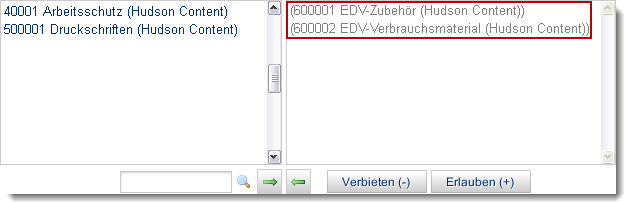
- ... für den Benutzer anzeigen: Welche Kontierungselemente dem Benutzer erlaubt sind, hängt beim Aktivieren dieser Option davon ab, wie das Kontierungselement bei für diese Firma anzeigen eingestellt ist.
Variante 1 (... für diese Firma anzeigen = nein): Der Benutzer kann im Warenkorb nur die Kontierungselemente auswählen, die ihm explizit erlaubt wurden (mit Pluszeichen versehen). In der folgenden Abbildung sind diese rot markiert. Das grau unterlegte Kontierungselement 600001 kann der Benutzer im Warenkorb nicht auswählen, obwohl es ihm über die Firma vererbt wurde.
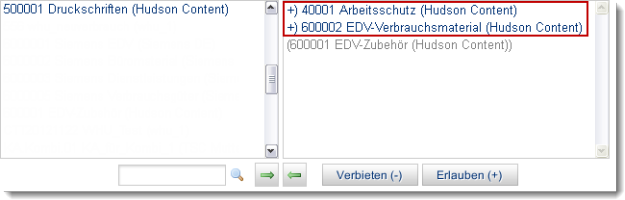
Variante 2 (... für diese Firma anzeigen = ja): Der Nutzer kann die von seiner Firma geerbten Kontierungselemente im Warenkorb auswählen (sofern sie im Firmenprofil nicht verborgen wurden) plus diejenigen, die ihm explizit erlaubt wurden. In diesem Beispiel also alle: 40001, 600002 und 600001.
- Benutzer kann ... eingeben: Benutzer kann im Warenkorb Kontierungselemente auswählen, die im Firmenprofil verborgen wurden.
- Benutzer kann ... neu anlegen: Anlegen von Kontierungselementen im Warenkorb erlaubt.
- Vorgabe-... : Wählen Sie hier ein konkretes Kontierungselemente aus, das standardmäßig im Warenkorb diese Benutzers vorgeblendet wird. Je nachdem, wie Sie die übrigen Optionen wählen, kann der Absender des Warenkorbs das Kontierungselement bei Bedarf ändern oder ist auf dieses festgelegt.
 Wichtige Hinweise
Wichtige Hinweise
- Achten Sie bei der Vorgabe eines Kontierungselementes darauf, dass der Benutzer, für den es vorgesehen ist, das Kontierungselement auch verwenden darf. Haben Sie das Kontierungselement 600001 aus den obigen Beispielen als Vorgabe gewählt und das Kontierungselement so wie in Variante 1 eingestellt, funktioniert die Vorgabe später im Warenkorb nicht. Dem Absender des Warenkorbs steht das Kontierungselement in diesem Fall nicht zur Verfügung und er kann - sofern die Auswahl einer weiteren nicht möglich ist - den Warenkorb nicht absenden.
- Bei einer aktiven Produktverschlüsselung wird unter Umständen ein vorgegebenes Kontierungselement ignoriert.
Kontierungselemente erlauben/verbieten
Über die entsprechenden Schaltflächen unterhalb der Zuordnungsliste können Sie bereits zugeordnete Kontierungselemente erlauben oder verbieten. Wählen Sie dazu in der rechten Listenhälfte eines oder mehrere zugeordnete Kontierungselemente aus, und klicken Sie auf die Schaltflächen Erlauben(+) oder Verbieten(-).
- erlauben (+): Das Kontierungselement ist dem Benutzer explizit erlaubt und wird ihm bei entsprechender Konfiguration im Warenkorb angezeigt.
- verbieten (-): Das Kontierungselement ist dem Benutzer explizit verboten und wird ihm nie im Warenkorb angezeigt.
- erlauben/verbieten von vererbten Kontierungselementen: Geerbte Kontierungselemente werden in der rechten Listenhälfte in grauer Schriftfarbe dargestellt. Ordnen Sie über die Zuordnungsliste genau dieses Kontierungselement explizit erneut zu. Danach wird es in der rechten Listenhälfte in schwarzer Schrift und mit einem Minuszeichen (verboten) dargestellt. Zum Erlauben dieses Kontierungselementes klicken Sie dieses im rechten Feld an und anschließend auf die Schaltfläche Erlauben(+).
> Kontierung für Benutzer einstellen: Anleitung
Einstellungen im Rahmenvertrag und Fallback-Kostenart
Rahmenverträge können Sie auf konkrete Kontierungselemente einschränken. Gibt es beispielsweise einen Rahmenvertrag, über den nur Hardware bestellt wird, ist es unsinnig, wenn im Warenkorb etwa die Kostenart "Reinigung" eingestellt werden kann. Besser ist es, den Rahmenvertrag auf die zulässigen Kostenarten einzuschränken.
Für Bestellungen über Rahmenverträge mit zugeordneten Kontierungselementen gilt:
- Im Warenkorb sind nur die im Rahmenvertrag zugeordneten Kontierungselemente zulässig. Achten Sie also darauf, dass die im Rahmenvertrag zugeordneten Kontierungselemente auch im Firmen und/oder Benutzerprofil zugeordnet sind. Ansonsten ist ein Absenden des Warenkorbs möglicherweise nicht möglich.
- Produktverschlüsselungen greifen nicht, wenn die Verschlüsselung etwa eine Kostenart benutzt, die nicht dem Rahmenvertrag zugeordnet ist.
Ordnen Sie einem Rahmenvertrag konkrete Kontierungselemente zu und aktivieren die Option Keine Einschränkung, so gilt für Bestellungen:
Die zugeordneten Kontierungselemente stehen im Warenkorb zur Verfügung, müssen aber nicht zwingend verwendet werden. Abweichende Kontierungselemente, die beispielsweise über Produktverschlüsselungen hinterlegt wurden, werden ebenfalls akzeptiert.
 Wichtige Hinweise
Wichtige Hinweise
- Erfolgt in einem Rahmenvertrag keine Zuordnung von Kontierungselementen, dann gibt es auch keine Einschränkungen.
- Bei der Verwendung von Commodity-Codes empfiehlt es sich, die Option Keine Einschränkung anzuhaken. Außer Sie sind sich sicher, dass Sie alle Kostenarten zugeordnet haben, die von den Commodity-Codes benötigt werden.
Fallback-Kostenart
Für Kostenarten können Sie im Rahmenvertrag ein Fallback einstellen. Diese Kostenart greift immer dann, wenn bei Bestellungen über diesen Rahmenvertrag keine andere Kostenart angegeben ist. Es würde sich beispielsweise anbieten, eine Kostenart "Werkzeug" in einem Rahmenvertrag für einen Werkzeugkatalog als Fallback zu hinterlegen.
> Kontierung im Rahmenvertrag einstellen: Anleitung
> Fallback-Kostenart hinterlegen: Anleitung
Budgets hinterlegen
Budgets helfen Ihnen, Ihre Kosten unter Kontrolle zu halten. Für jedes Kontierungselement können Sie ein Gesamt-, Jahres-, Monats-, Wochen- oder Tagesbudgets hinterlegen. Die Budgetwarnung sorgt für rechtzeitige Information, falls das Restbudget einen definierten Wert unterschreitet.
Budgets hinterlegen Sie beim Anlegen oder Bearbeiten von Kontierungselementen. Weitere Informationen dazu finden Sie unter Einstellungen für Budgets.
Kategorien für Kontierungselemente
Bestimmte Kontierungselemente können einer Kategorie zugeordnet werden. Dies dient hauptsächlich der Übersichtlichkeit, eine Auswertung nach Kategorien ist nicht möglich.
Legen Sie beispielsweise die Kategorie EDV an sowie die Kostenstellen Hardware und Software. Beide Kostenstellen ordnen Sie der Kategorie EDV zu.
Das Zuordnen der Kategorie erfolgt beim Anlegen oder Bearbeiten eines Kontierungselementes. Kategorien sind für folgende Kontierungselemente möglich:
- Kostenstellen
- PSP-Elemente
- Kontrollstrukturen A bis D
Sie können Kategorien:
- Anlegen
- Bearbeiten
- Löschen
Status von Kontierungselementen
Ob ein Kontierungselement verwendet werden kann, bestimmt sein Status. Der Status kann manuell oder über zeitgesteuerte Aufgaben geändert werden.
Status |
Beschreibung |
|---|---|
Offen |
Das Kontierungselement kann verwendet werden. Dieser Status ist nur möglich, wenn das aktuelle Datum mit dem Startdatum identisch ist oder vor dem Enddatum liegt. Ein Statuswechsel zu Ruhend oder Abgeschlossen ist jederzeit möglich. |
Ruhend |
Das Kontierungselement kann momentan nicht verwendet werden. Dieser Status ist nur möglich, wenn das aktuelle Datum vor dem Enddatum liegt. Ein Statuswechsel zu Offen ist möglich, wenn das aktuelle Datum identisch mit dem Startdatum ist oder vor dem Enddatum liegt. Ein Statuswechsel zu Abgeschlossen ist jederzeit möglich. |
Abgeschlossen |
Ein abgeschlossenes Kontierungselement kann nicht wieder verwendet werden. Dieser Status wird beim Erreichen des Enddatums gesetzt, wenn die zeitgesteuerte Aufgabe Kontrollstrukturen aktualisieren eingerichtet ist.
|
Multikontierung
Beim Einstellen der Kontierung im Warenkorb und bei Kontierungsänderungen im Genehmigungsprozess können die Kosten einer Bestellung auf verschiedene Kontierungselemente verteilt werden, etwa auf mehrere Kostenstellen.
Voraussetzungen zur Multikontierung
Die Multikontierung wird in der Konfigurationsdatei über den Parameter <ControlStructure> für jedes Kontierungselement aktiviert.
Multikontierung einstellen
Beim Einstellen der Multikontierung verteilen Sie die Kosten einer Bestellung auf mehrere Kontierungselemente. Dazu fügen Sie im Warenkorb und im Genehmigungsprozess weitere Kontierungselemente hinzu und hinterlegen die prozentuale Verteilung der Kosten auf die Kontierungselemente. Sie können beliebig viele Kontierungselemente hinzufügen, die prozentuale Verteilung muss allerdings exakt 100 Prozent ergeben.
> Multikontierung im Warenkorb einstellen/entfernen: Anleitung
> Multikontierung bei Genehmigung einstellen/entfernen: Anleitung
> Multikontierung bei Kontierungsprüfung einstellen/entfernen: Anleitung
Kontierungstypen
Mit Kontierungstypen legen Sie fest, welche Typen von Kontierungselementen im Warenkorb zur Verfügung stehen. So definieren Sie beispielsweise den Kontierungstyp Standardbeschaffung, bei dem nur Kostenstellen und Kostenarten im Warenkorb angezeigt werden. Der Einsatz von Kontierungstypen ist immer dann sinnvoll, wenn viele Kontierungselemente verwendet, aber bei bestimmten Bestellungen nur die Kontierungselemente einer bestimmten Kategorie benötigt werden.
Kontierungstypen werden über den Parameter UseAccountAssignmentTypes aktiviert.
Beispiel
- Sie definieren den Kontierungstyp Projektbeschaffung und weisen die Typen Projekte und Kostenarten zu.
- Sie definieren den Kontierungstyp Standardbeschaffung und weisen die Typen Kostenstellen und Kostenarten zu.
- Im Warenkorb wählt der Benutzer einen der beiden Kontierungstypen aus.
- Wählt er Projektbeschaffung, stehen ihm nur Projekte und Kostenarten zur Auswahl.
- Wählt er Standardbeschaffung, stehen ihm nur Kostenstellen und Kostenarten zur Auswahl.
Der Einsatz von Kontierungstypen vereinfacht dem Benutzer also die Wahl des richtigen Kontierungselementes.
Kontierungstypen legen nur fest, welche Typen von Kontierungselementen im Warenkorb zur Verfügung stehen. Welche konkreten Projekte, Kostenstellen oder Kostenarten der Benutzer letztlich auswählen kann, wird über die Einstellungen im Firmenprofil und/oder über die Einstellungen im Benutzerprofil geregelt.
Die folgende Grafik veranschaulicht den Einsatz von Kontierungstypen an einem Beispiel.